长颈猫机器人 常见使用问题
1 机器人相关
1.1 日常使用
请参考如下链接的 “1 安装指导”的 “第2.4步 连接亲友端APP”
开箱安装视频指导
通话视频的流畅性与所处的网络速度有关,如您视频通话出现卡顿,建议按照以下操作进行优化:
机器没有声音可能是由于平板背面的Type-c接口没插紧引起的,请检查平板背面接口。若未解决请联系人工客服。
注意:插紧时应发出“吧嗒”声,可单手拔动检查是否插紧。
- 收到呼叫时,按键接通视频
- 视频通话时,按键挂断视频
- 其它页面,按键可返回桌面
- 长按5秒可发起一键轮呼亲友,注意:需提前打开“个人-高级设置-按键5秒轮呼亲友”的开关
- 亲友端APP在视频通话界面滑动手机屏幕可以控制机器人,上下滑动控制35°俯仰,左右滑动控制360°旋转;
- 亲友端可在通话界面点击“转动方向”按钮来切换到自己习惯的转动方向;
- 当垂直俯仰卡住时不可强行手动掰动,需再次通话时手机端控制俯仰归位。
- 通话音量需要过滤掉环境杂音,会对音频信号有损耗,声音会比媒体音量小一点。
- 通话音量还与手机端的麦克风距离有关,可调整手机麦克风距离再试一下。
机器人支持人脸跟随功能,视频通话期间自动开启;
可在机器端点击“个人 – 高级设置”,关闭“人脸自动跟随”开关。
1.2 机器人设置
- 机器人在勿扰时段自动熄灭呼吸灯,来电铃声静音,防止打扰老人休息;
- 勿扰时段可以在机器“个人中心-勿扰模式”菜单设置;
- 也可以在管理员亲友端APP的“更多操作 – 远程设置”页面设置勿扰时段。
- 检查路由器是否连接的设备过多,超出路由器承载能力;
- 先关闭机器人的wifi开关,然后再重新搜索和连接wifi;
- 显示“已连接 无法访问互联网”一般是路由器配置不当,可自行百度“显示已连接 无法访问互联网 路由器”。
1、如您在机器跟前,可选择自行升级;在机器端点击“个人 – 关于 – 版本更新”,根据提示完成升级;
2、如无法在机器端进行操作,可联系长颈猫售后人员,提供售后远控码后,售后人员协助远程升级。
- 机器人支持三种清晰度,分别为:高清、标清和流畅;
- 您可点击机器人“个人 – 高级设置 – 视频清晰度”菜单,或亲友端“更多操作 – 远程设置 – 视频清晰度”进行修改;
- 高清模式对网速要求较高,如果通话时出现卡顿,请切换为标清或流畅模式。
1.4 电子相册
- 在机器人桌面点击“相册”,打开电子相册;
- 点击相册缩略图放大,左右滑动可切换,再次点击缩小;
- 长按缩略图后根据提示可删除对应照片;
- 相册累计超过500张照片后,自动删除最早收到的照片。
- 打开机器人“个人中心”,选择“屏保模式“菜单;
- 选择“相框屏保”作为屏保模式。
1.5 百宝箱
点击查看: “机器人功能介绍” 的1.3.4章节:“锁定百宝箱控制儿童玩游戏”
点击查看: “机器人功能介绍” 的2.5.3章节:“远程控制机器人屏幕”
进入百宝箱,打开网络测速,点击开始测速,查看速度测试结果,确保下载上传速度在10Mbps以上。在网速较低或使用高峰期的情况下,可以切换高清或标清 源来降低网络的要求,具体操作如下:
① 打开看影视里面的电视家或火星直播,点击屏幕右侧,打开设置;
② 在“直播源”选项里,选择“高清”源;
③ 若网速达不到要求,可尝试切换直播源为“标清”或720P
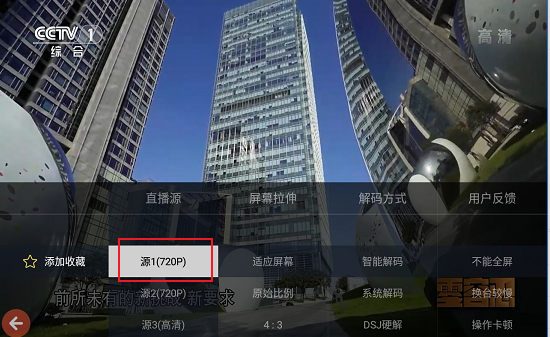
为了防止第三方软件导致机器卡顿和异常,暂不支持用户安装第三方APP;另外机器人出厂时已经预置了几十个精选适老应用,包括健康、影音、益智、棋牌和生活类,一般足够老人使用了。
百宝箱内软件均是收集自互联网的免费公开资源,由第三方公司开发,部分软件的正常运行还需要依赖第三方公司的服务器。长颈猫公司仅起到收集和推荐的作用。百宝箱软件的服务质量、VIP充值、内置广告行为均是由对应的第三方公司负责。用户使用百宝箱软件属于完全的个人行为,使用第三方软件时如遇到问题(包括且不限于服务异常、服务停用、服务纠纷、广告弹窗等),请直接联系对应的第三方公司解决,与长颈猫公司无关。如您使用了百宝箱内的软件,视为您已阅读并完全同意本声明,谢谢!
您可点击 查看功能介绍 1.3.5 章节: 虚拟遥控器
1.6 机器人其它
- 机器在勿扰时段自动关闭底座呼吸灯。
- 可在机器“个人中心-勿扰模式”菜单设置勿扰时段。
- 只要摄像头感应到镜头前有物体移动或光线变化就会自动亮屏,可在高级设置关闭感应亮屏功能;
- 默认1分钟内机器人前方画面没有变化,会自动熄屏;
- 亮屏时长可在高级设置里修改;
- 夜间关灯时,一般会自动立即熄屏,避免亮光影响老人休息。
- 在看电视玩游戏时点击音量上下键,可调整机器媒体音量;
- 在视频通话时点击音量上下键,可调整通话音量
- 在较暗环境下点击熄屏键可直接熄屏(白天也会熄屏,但因感应到画面变化会随后自动开启,可在高级设置页面关闭感应亮屏功能)。
机器人每天早上7点左右自动重启清除缓存,保障机器长期处于最佳运行状态
视频通话需要高强度占用CPU来编解码,为防止CPU过热影响使用寿命,通话20分钟后,如机器人在后续10分钟未检测到人脸,则在机器人端和手机端同时发出提醒,若机器端未点击“继续通话”,则视频通话会结束。
- 保持联网状态,点击“个人-高级设置-恢复出厂设置”
- 输入管理员手机号,并点击“确定”,会自动删除亲友和分享的照片
2 亲友端APP相关问题
2.1 视频通话
- 用户接不到设备端呼叫,可能是因为首次下载登录时,在“长颈猫机器人”弹出发送通知对话框后选择了“不允许”,或者未授予后台保活权限,app被系统杀掉而无法接收到呼叫;
- 解决方法可按照手机端菜单里的“授予权限”指导,设置app后台保活。否则app会被系统杀掉无法接收到呼叫;
- 具体可参考以下保活指导进行操作
- 进入ios手机系统设置,选择“通知”;
- 进入通知,找到”长颈猫机器人”应用;
- 打开“允许通知”;
- ios14以上系统需要打开“本地网络”权限
- 关闭手机“勿扰模式”,关闭“静音模式”。
- 机器在断电或断网时才会离线;
- 如果机器通过WIFI联网,请打开“百宝箱-电视家”,如果无法观看电视,说明WIFI故障,请排查路由器设置;
- 如果机器通过4G卡联网,请点击“个人-高级设置-设备信息”查看4G卡的信号强度和剩余流量。
请参考 “长颈猫机器人功能介绍” 2.5.2 三方视频通话
当通话双方处于同一房间时,由于两端声音互相干扰会产生噪声,正常远距离使用时,一般不会出现。 如远距离通话时仍有噪音,很可能与亲友端手机的硬件消噪能力有关,消噪能力较弱的手机在免提通话时会产生噪声。您可以尝试调低手机端的通话音量,可以较好的降低噪声,手机端带上耳机再通话效果更佳。
来电时有铃声无弹窗,可能是您首次下载登录时未授予长颈猫APP“弹窗通知”权限,您可根据您的机型参考以下保活指导进行设置
以小米MIUI13系统为例:需在“通知管理”中打开悬浮通知权限、锁屏通知权限,并在“权限管理”中打开锁屏显示、后台弹出界面、显示悬浮窗。
2.2 远程控屏
② 点击“远程控屏”;
③ 点击“退出远控”按钮,机器端不会停止播放,无需手机一直远控。
具体操作可参考下图:
请检查:
① 机器人型号为:Q3-53PRO(2022年春节后发货基本为该型号)
② 机器人的软件已升级到3.6.1.2或以上;
③ 亲友端APP升级到最新版本;
④ 直接控屏操作方式:点击“更多操作 – 远程控屏”。
- 使用iOS版本的亲友端APP的用户,可在远程控制屏幕的同时进行双向语音通话;
- 使用Android版本的用户请将手机APP升级至 3.6.1.2或以上版本
售后人员只有在管理员临时授权时(提供设备号+远控码给售后人员),才能控制机器人的屏幕,管理员可以随时修改远控码,确保隐私安全。

2.3 APP设置
- 打开APP菜单“我”,点击上方进入个人资料页;
- 点击右上方头像打开相册替换头像。
2.4 管理员相关
- 机器绑定的第一个好友为管理员;
- 管理员不可转移,如果需要更换管理员,请在机器高级设置中恢复出厂设置。(注:恢复出厂设置会清除所有好友,请谨慎操作)
- 为老人隐私考虑,默认关闭了非管理员用户的“静默呼叫权限”,您可以在机器人端或管理员APP端开启;
- 打开亲友页面,点击“更多操作”,进入机器人详情页;
- 点击“静默呼叫”按钮进行静默呼叫。
注:被邀请的亲友需下载“长颈猫机器人”
- 打开长颈猫APP点击“更多操作→分享给亲友”
- 点击“点击此处分享”按钮,根据提示远程添加亲友。
- 点击对应好友右侧菜单,可取消自动接通或删除好友。
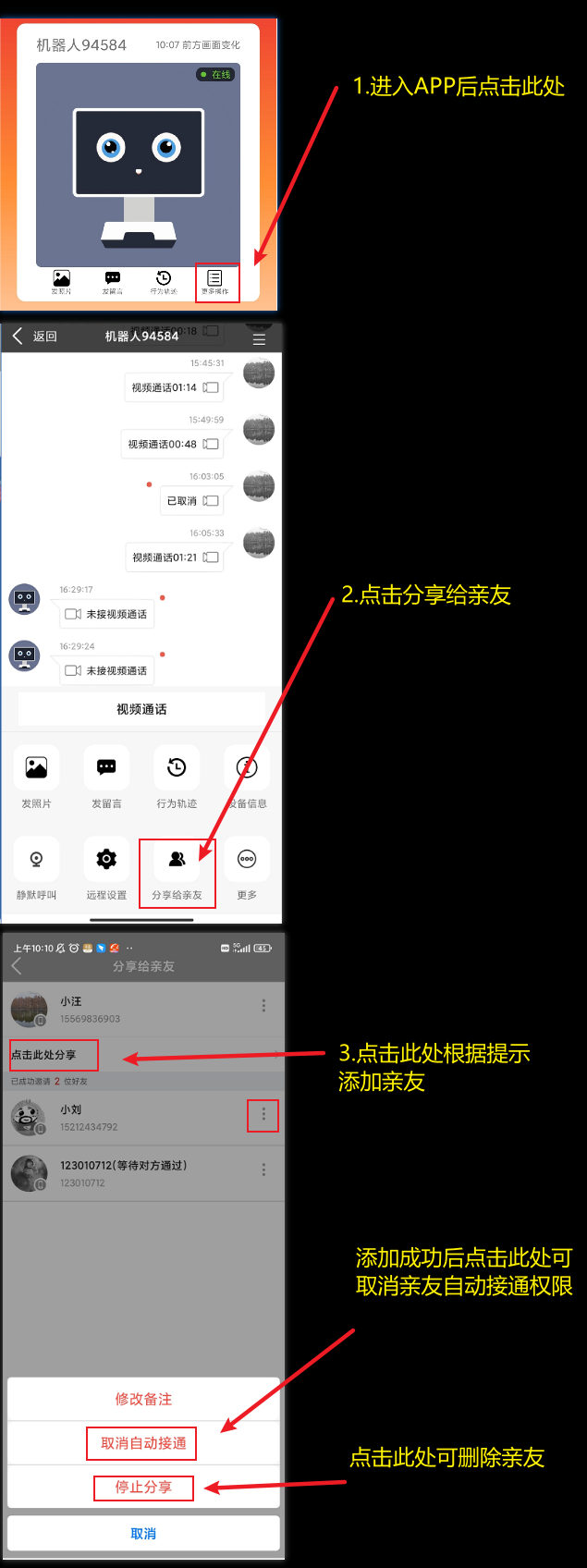
2.5 APP其它
- 在ios手机桌面上滑打开手机菜单,关闭竖排方向锁定。
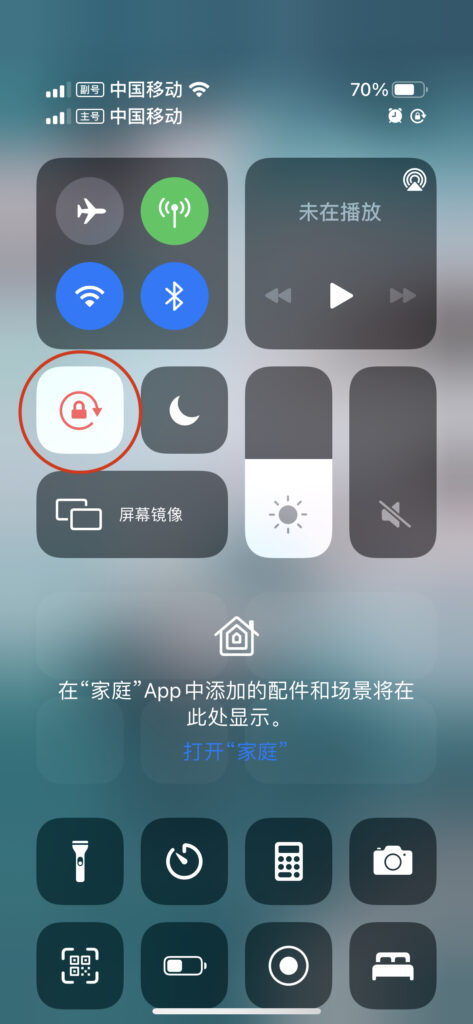
按照下面图文指导在手机端开启相关设置,机器端的来电提醒就会持续响铃。
1.点击设置,点击长颈猫app
2.点击通知
3.点击横幅风格,选择持续
4.设置完成,后续会持续响铃
- 行为轨迹可查看机器的基本使用情况,配合红外可反映家里老人的行为;
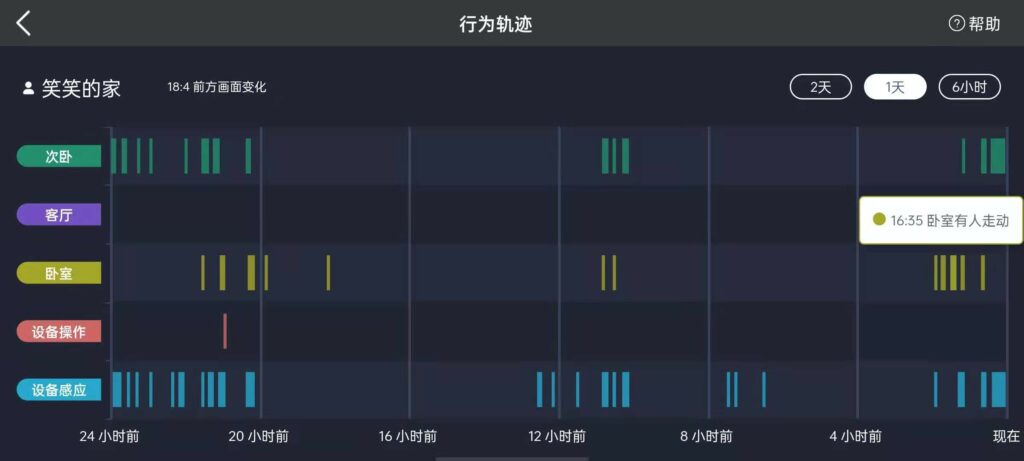
- “设备操作”可查看当前设备被操作使用的时刻;
- “设备感应”指当摄像头被激活的时刻,表明摄像头之前有物体移动;
- “红外探测器(客厅,卧室,卫生间,可绑定4个)”可查看绑定的红外探测器被触发的时刻。
您可查看 “A24无线红外使用指导”了解更多信息。
来电时有弹窗无铃声,可能是您首次下载登陆APP时未授予长颈猫APP“发声权限”,您可根据您的机型参考以下保活指导进行设置;
以小米MIUI13系统为例,需在“通知管理”中打开“发声权限”。
按下无线按钮,机器人会自动轮呼亲友,同时发送求助短信(每天不超过3条,每月不超过20条),呼叫对象和顺序可在“一键求助对象”菜单中配置;建议无线按钮仅在紧急情况下使用。
长按底座按键5秒也可触发轮呼亲友功能(需提前打开“个人-高级设置-按键5秒轮呼亲友”的开关)。
3 其他问题
3.2 4G上网
点击查看“长颈猫机器人功能介绍”的 1.3.3章节, “控制应用4G联网”
视频通话使用流量和网络情况、视频清晰度相关,极好网速下标清通话,平均每分钟使用 20M -30M 流量。
Ver 3641